Um Web Application Firewall (WAF), ou Firewall de Aplicativos Web é uma ferramenta que tem por objetivo filtrar requisições de uma aplicação web garantindo maior proteção à aplicação, imagine que o WAF funcione seja como um guarda-chuva protetor para o seu site ou aplicação online.
Ele age como um guarda de segurança, impedindo que coisas ruins entrem e causem problemas. Com o WAF, você pode ficar tranquilo, sabendo que sua aplicação web estará mais segura contra ameaças.
Funcionamento
Vamos explicar como o Firewall de Aplicativos Web (WAF) funciona de uma forma simples.
O trabalho do WAF é proteger o site ou aplicativo contra pessoas mal-intencionadas que tentam causar problemas, como hackers. Ele faz isso observando o tráfego de internet que vai para o site e bloqueando coisas suspeitas.
Imagine o WAF como um guarda de segurança para um site ou aplicativo na internet. Ele verifica todas as solicitações que chegam e dá uma nota a elas, como em uma avaliação escolar. Quando seu site recebe uma solicitação e nessa avaliação ela tira uma nota baixa, essa solicitação é bloqueada antes de chegar no seu site.
Enquanto um firewall comum age como um portão de segurança entre servidores, o WAF vai além, inspecionando o conteúdo de aplicativos web específicos para proteger contra ameaças cibernéticas.
O WAF é especial porque pode ser personalizado para se adaptar ao tipo de site ou aplicativo que você tem. Por exemplo, se você tem uma loja online, o WAF pode impedir que os hackers explorem falhas no site e proteger os dados dos seus clientes.
Isso ajuda a evitar problemas como perda de acesso ao site, invasões, prejuízos financeiros e de reputação.
Benefícios do WAF
- Regras já prontas, funcionais e sem necessidade de configuração;
- Autonomia para aumentar ou diminuir a abrangência de proteção;
- Inteligência para aprender com o feedback de liberação de requisições;
- Oportunidade de aprender com as inspeções e requisições antes de usar o modo de proteção (modo de monitoramento).
Contratação
Para ativar o seu WAF, primeiramente você precisa acessar o seu Painel de Controle.
Caso você tenha dúvidas sobre como acessar o seu Painel de Controle, clique aqui e veja um passo a passo.
Agora vamos ativar o seu WAF, para isso, é necessário clicar no ícone “WAF“, na lista de ferramentas do seu domínio.
Se você tiver o Varnish ativo ou seu plano seja VPS/REVENDA, infelizmente o WAF ainda não está disponível, mas não fique triste, logo todos poderão utilizar o WAF.
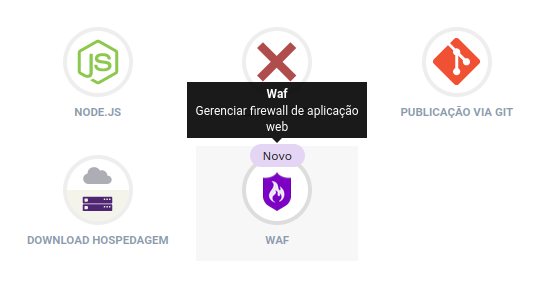
Após acessar o menu do WAF, você verá a seguinte página que explica como o WAF funciona e poderá escolher a sua periodicidade de preferência, temos três opções: Mensal, Trimestral e Anual.
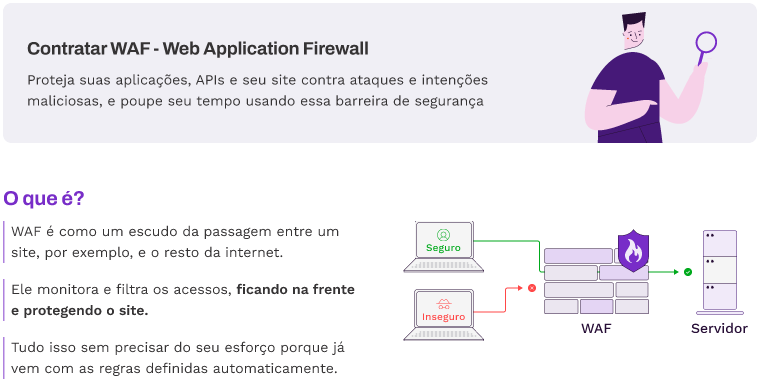
Periodicidades e valores
Os planos serão pré-pagos, ou seja, você irá efetuar o pagamento e assim que confirmado você já poderá utilizar o WAF, abaixo vamos ver mais detalhadamente cada uma das periodicidades disponíveis.
Você poderá efetuar o pagamento do WAF utilizando boleto, cartão ou PIX.
Mensal
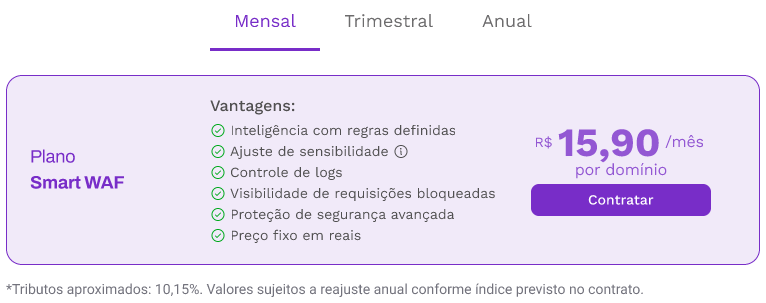
O valor do plano mensal é de R$ 15,90.
Para contratar na periodicidade Mensal, você deverá clicar em “Contratar“, após isso você será direcionado para o pagamento.
Após a confirmação do pagamento, clique aqui para verificar o passo a passo de configuração.
Trimestral
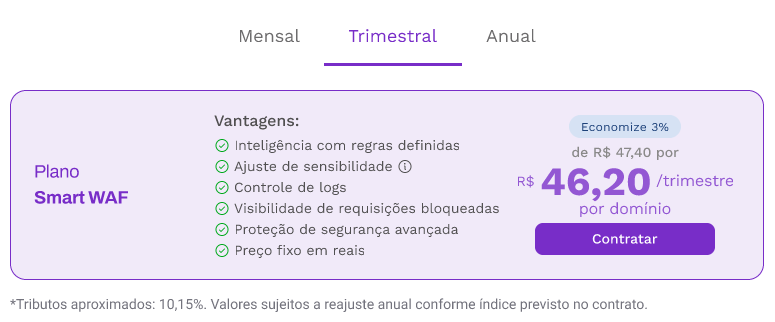
O valor do plano trimestral é de R$ 46,20.
Na periodicidade trimestral você terá 3% de desconto no valor total do plano.
Para contratar na periodicidade Trimestral, você deverá clicar em “Contratar“, após isso você será direcionado para o pagamento.
Após a confirmação do pagamento, clique aqui para verificar o passo a passo de configuração.
Anual
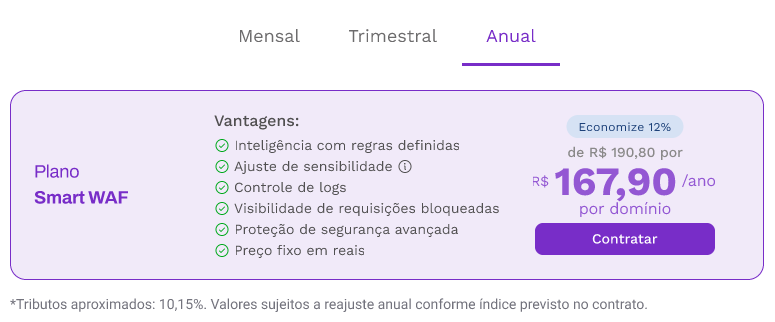
O valor do plano anual é de R$ 167,90.
Na periodicidade anual você terá 12% de desconto no valor total do plano.
Para contratar na periodicidade Trimestral, você deverá clicar em “Contratar“, após isso você será direcionado para o pagamento.
Após a confirmação do pagamento, clique aqui para verificar o passo a passo de configuração.
Configurações via Painel de Controle
Agora que você já contratou o seu WAF, vamos efetuar a configuração para que seu site fique protejido contra os males cibernéticos.
Primeiramente, dentro do Painel de Controle, clique no ícone “WAF“, o ícone será o último da lista de ferramentas gerais do domínio.
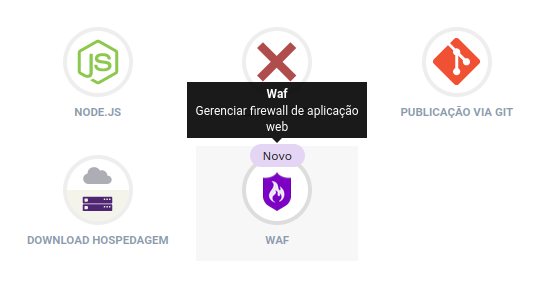
Ativação
Caso você ainda não tenha contratado o WAF, quando acessar, irá ver a seguinte página onde poderá escolher a periodicidade que quer contratar.
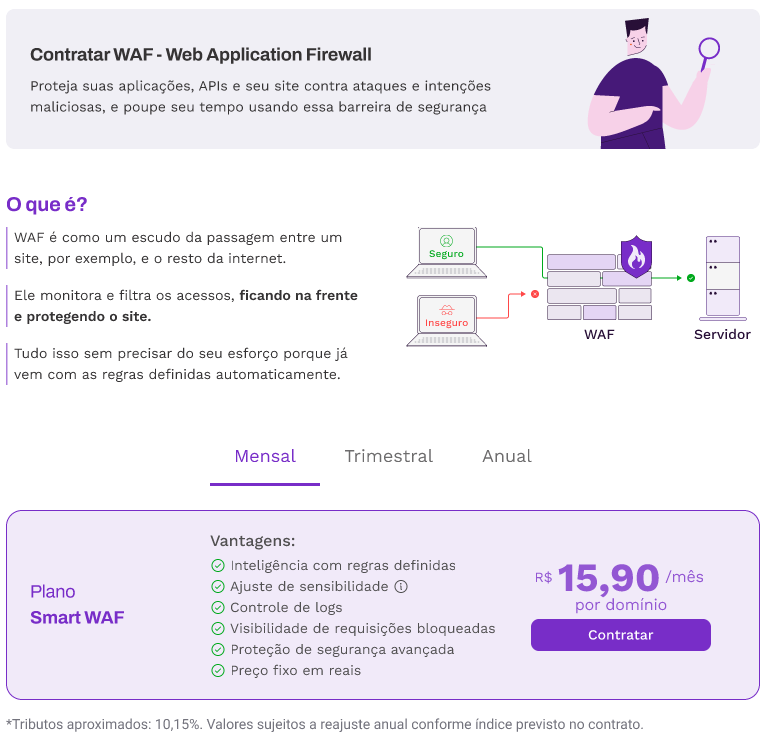
Após clicar em contratar e efetuar o pagamento, iremos validar se os seus DNS estão apontando para a King ou para outra Zona DNS.
DNS apontam para a Kinghost
Caso seus DNS apontem para a King, nosso sistema irá validar automaticamente, esta validação pode demorar alguns minutos para terminar, aguarde até a liberação das configurações.
Após a validação terminar, os apontamentos @ do tipo A e AAAA e o WWW do tipo CNAME da sua Zona DNS do irão apontar automaticamente para os servidores do WAF.
Se você tiver um Certificado SSL configurado no seu site, ele continuará funcionando após a configuração do WAF.
DNS para fora da King
Caso seu DNS não aponte para a King, você terá duas opções, são elas:
1 – Apontar os seus DNS para a Kinghost: clique aqui para verificar como apontar.
2 – Criar apontamos DNS do WAF na sua Zona DNS (fora da Kinghost): neste caso, você precisará apagar os seus apontamentos DNS antigos e criar os apontamentos DNS que aparecerem nesta tela, na sua zona DNS.
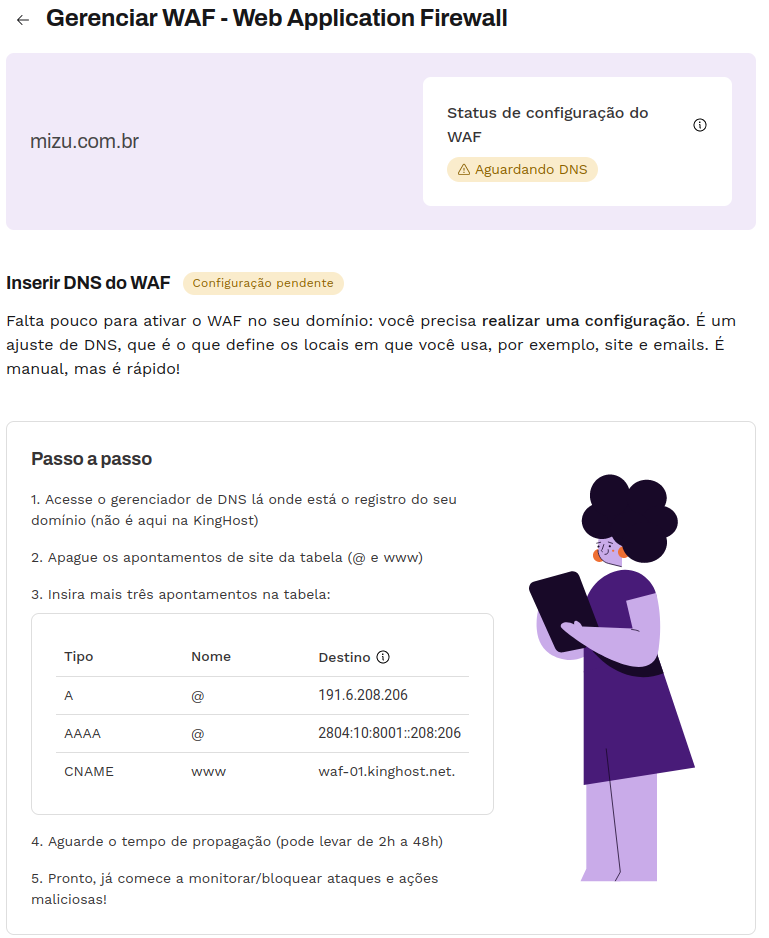
Por fim, você deverá aguardar a propagação dos seus DNS, assim que propagados, essa tela irá sumir e aparecer a tela de gerenciamento do WAF, esta propagação leva de 2 a 48 horas.
Se você não mudar os seus apontamentos DNS, não poderá usufruir do WAF.
Modos de uso
Os modos de uso do WAF podem variar entre “Monitorar” e “Proteger“, logo abaixo vamos ver um pouco mais sobre cada um, mas se você quiser alterar o modo, é necessário somente clicar na bolinha ao lado do nome do modo.
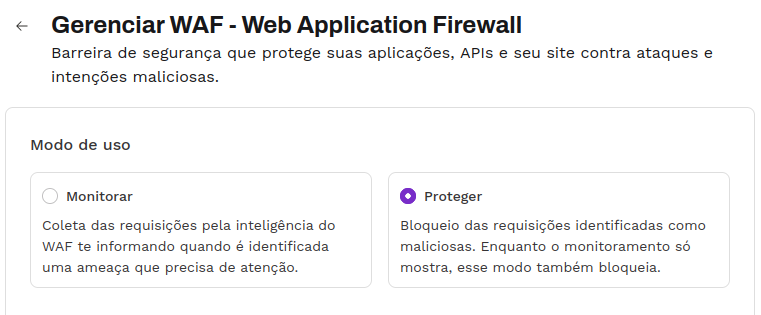
Após selecionado o modo desejado, o painel irá mostrar a seguinte mensagem:
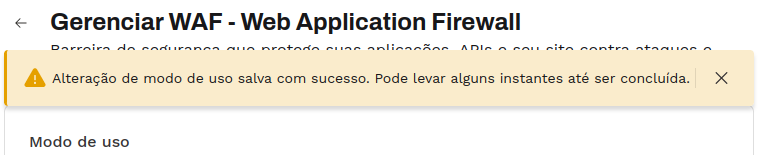
Esta alteração pode levar até 5 minutos para propagar.
Modo Monitorar
Quando selecionado o modo Monitorar, o WAF irá apenas coletar as requisições que foram identificadas como ameaças e que o você precisa ter uma atenção a mais.
Pode ser utilizado também para quando se quer ter noção dos riscos em que se está correndo e quais requisições seriam bloqueadas, para também, desativar falsos positivos, se necessário.

Modo proteger
Quando selecionado o modo Proteger, todas as requisições que o WAF identificar como maliciosas serão bloqueadas.

Quando uma requisição for bloqueada, quem estiver fazendo ela, verá a seguinte mensagem no site:
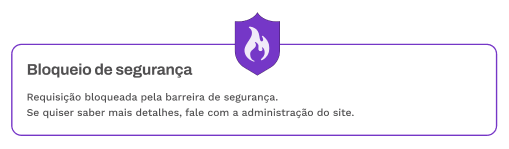
Níveis de sensibilidade
Para alterar o nível de sensibilidade é necessário somente clicar na bolinha ao lado do nome do nível.
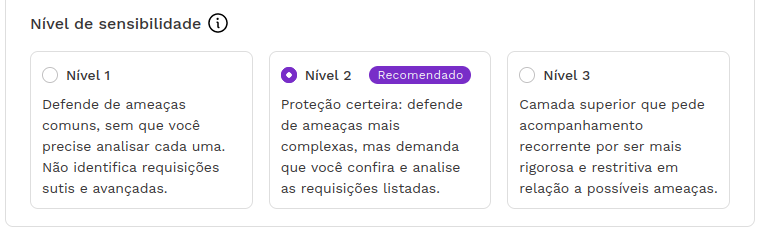
Após selecionado o nível desejado, você verá uma nova janela onde precisará confirmar a ação. Abaixo vamos ver mais detalhadamente como cada nível funciona.
Nível de proteção 1
As regras de nível de sensibilidade 1 são projetadas para fornecer um nível básico de proteção contra ameaças cibernéticas com o mínimo de interferência nas aplicações. Elas são ideais para ambientes em que a prioridade é minimizar falsos positivos e garantir que as aplicações continuem a funcionar sem interrupções significativas.

Quando configuramos regras de nível de sensibilidade 1, estamos criando uma primeira barreira de proteção para o seu sistema. Essas regras são como sentinelas que ficam atentas a ameaças comuns, como tentativas de pessoas mal-intencionadas de inserir código malicioso no sistema ou de enganar o site.
Essas regras são ótimas para detectar e evitar ataques simples, agindo como um escudo inicial para garantir que seu sistema esteja seguro e suas aplicações funcionem sem problemas.
Nível de proteção 2
Enquanto as regras de nível de sensibilidade 1 oferecem uma camada básica de proteção, as regras de nível de sensibilidade 2 elevam nossa defesa contra ameaças cibernéticas para um nível mais avançado. Elas são especialmente projetadas para ambientes onde a segurança é uma prioridade crítica, mesmo que isso possa resultar em um maior número de alertas.

Quando configuramos regras de nível de sensibilidade 2, estamos nos preparando para defender o seu sistema contra ameaças mais inteligentes e complicadas. Essas regras são como detetives cibernéticos que procuram por truques avançados, como tentativas de enganar o sistema usando informações falsas no tráfego da web.
Implementando essas regras, estamos fortalecendo nossas defesas contra ameaças que podem ser mais difíceis de detectar, protegendo nossas aplicações contra indivíduos com más intenções.
Nível de proteção 3
Enquanto as regras de nível de sensibilidade 1 oferecem uma proteção básica e as regras de nível de sensibilidade 2 elevam essa proteção, as regras de nível de sensibilidade 3 representam um nível avançado de defesa, destinado a testes mais rigorosos de segurança.

As regras de nível de sensibilidade 3 são implementadas e configuradas com o propósito de identificar e bloquear ameaças cibernéticas mais complexas. São destinadas a ambientes onde a segurança é de extrema importância, mesmo que isso possa resultar em alertas mais frequentes.
O nível de sensibilidade 3 em regras de segurança é bastante rigoroso e normalmente usado apenas em situações especiais, como testes avançados de segurança e avaliações de penetração. Isso ocorre porque esse nível de segurança pode identificar erroneamente mais atividades legítimas como ameaças, o que pode causar problemas.
Configurar o nível de sensibilidade 3 também é mais complicado e requer muita atenção devido à complexidade. Além disso, pode bloquear acessos legítimos, o que é uma preocupação crítica. Portanto, use esse nível com cuidado em circunstâncias especiais.
Controle da barreira WAF
A página de Controle da barreira WAF é o local onde você poderá ver os logs de todas as requisições maliciosas que foram feitas no seu site de forma detalhada, com data, endereço URI, IP que fez a requisição e também se elas foram bloqueadas ou não.
Para acessar essa página, é necessário clicar no botão “Acessar controle“.
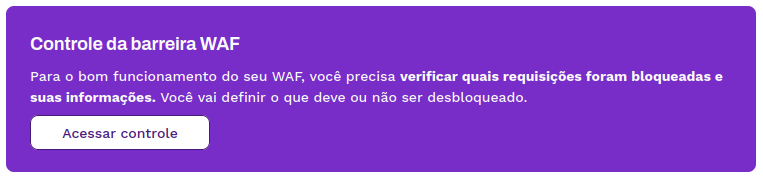
Após acessar a página você verá a lista de todas as requisições maliciosas feitas ao seu site em formato de lista, nela é possível ver seu modo ativo atual logo no topo e também filtrar por requisições de Alto risco ou de Médio a baixo risco.
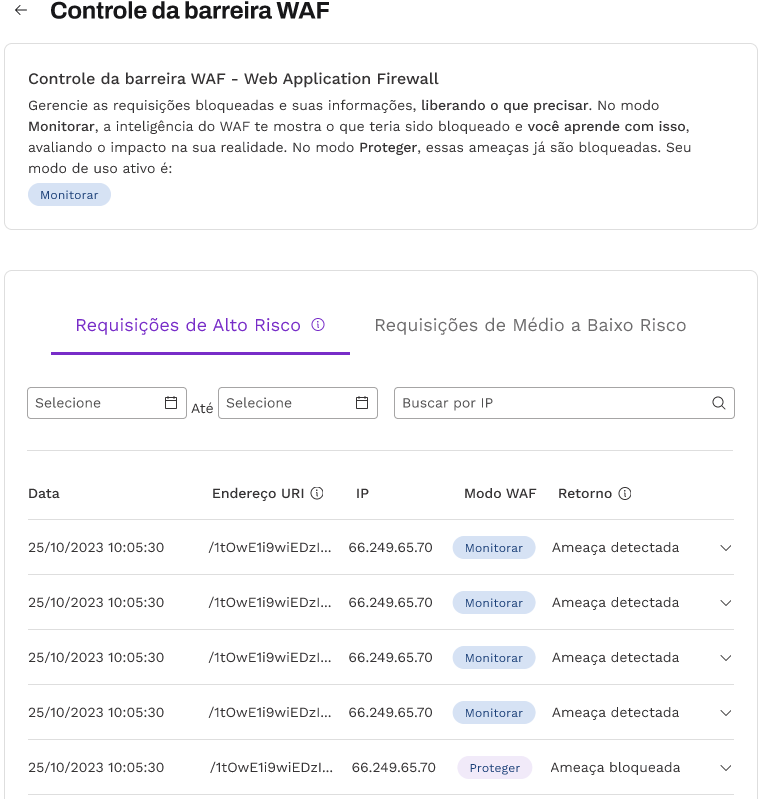
Para ver mais detalhes sobre a requisição é necessário clicar no ícone de seta para baixo que está ao final da linha (⌄).
Será mostrado diversas informações, como o método da requisição, endereço e as informações das regras que se enquadram, com o nome da regra em português, o nome original em inglês e o ID da regra.
Nesta mesma tela também é possível desativar regras, se necessário, vamos ver abaixo mais informações sobre isso.
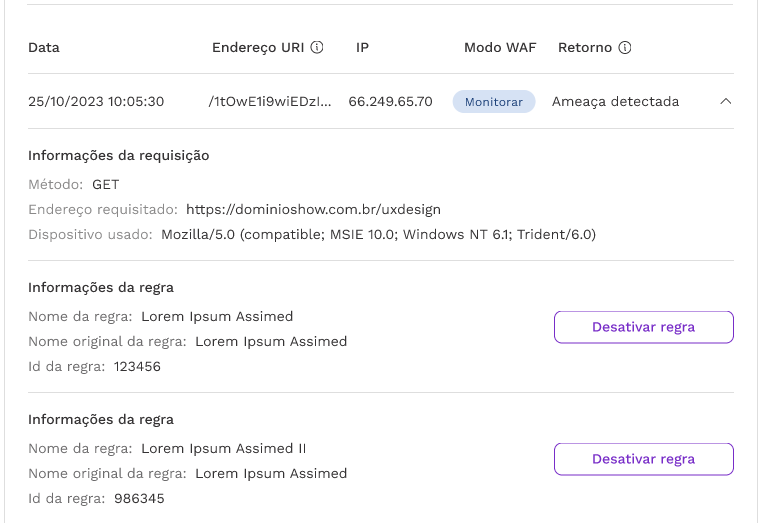
Filtro
É possível filtrar as requisições por data, IP e se são de alto ou médio a baixo risco.
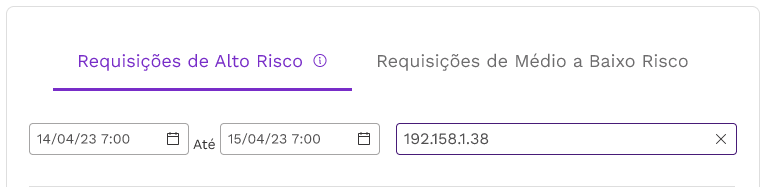
Requisições de alto risco
Requisições que a inteligência do WAF identifica como intenções maliciosas ou tentativas de ataques.
- Em modo Proteger, todas as requisições listadas foram bloqueadas pelo WAF.
- Em modo Monitorar, são listadas as requisições que teriam sido bloqueadas se estivesse no modo Proteger.
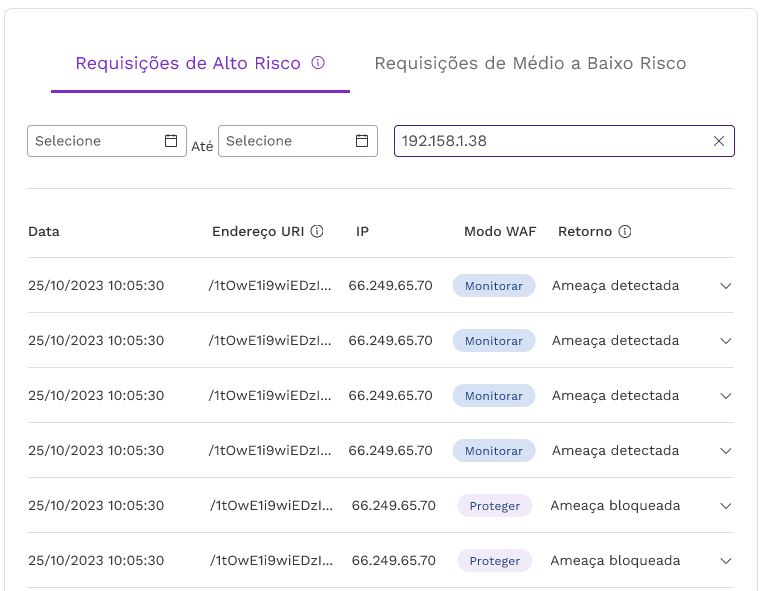
Requisições de médio a baixo risco
Requisições que a inteligência do WAF identifica como intenções maliciosas, porém, não serão bloqueadas porque não atingiram a pontuação para bloqueio.
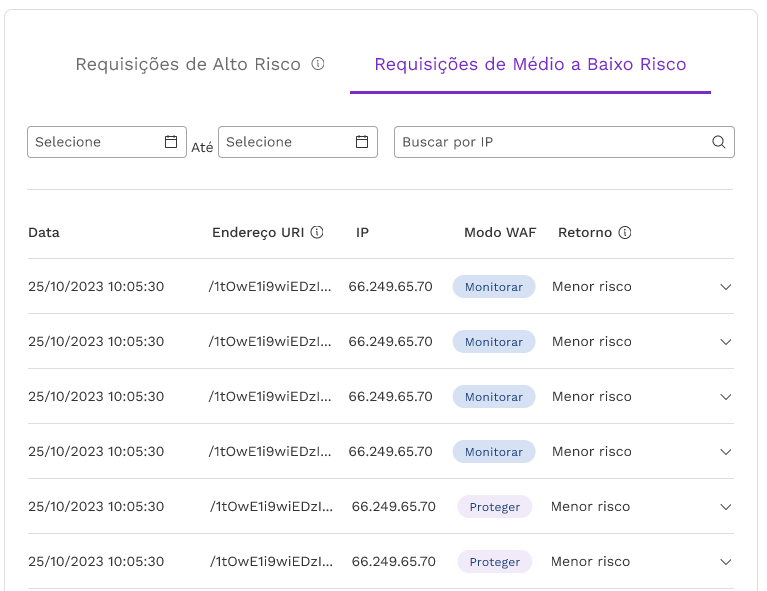
Desativar regra
Caso você precise desativar alguma regra de bloqueio por algum motivo, como por exemplo, falso positivo (item que foi marcado como malicioso de maneira errada, podendo ser uma requisição comum).
Para desativar a regra, primeiramente precisaremos encontrar a regra que queremos desativar e clicar no ícone de seta para baixo que está ao final da linha (⌄).

Após será necessário clicar no botão “Desativar regra” na regra que você quer desativar.
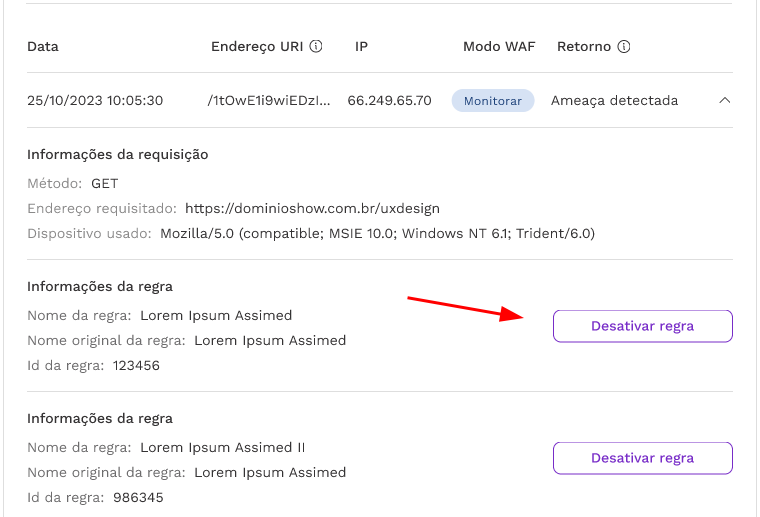
Será necessário confirmar a ação de desativação da regra, mas lembre-se esta ação não pode ser desfeita, então se você desativar a regra, não conseguirá ativar ela novamente.
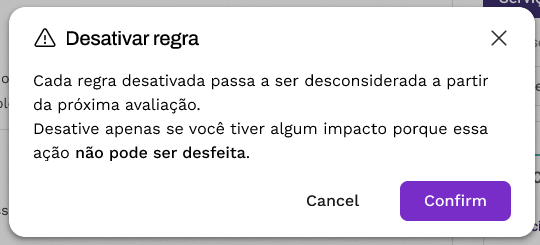
Após a regra desativada, no log de ameaças do WAF irá ficar da seguinte forma:
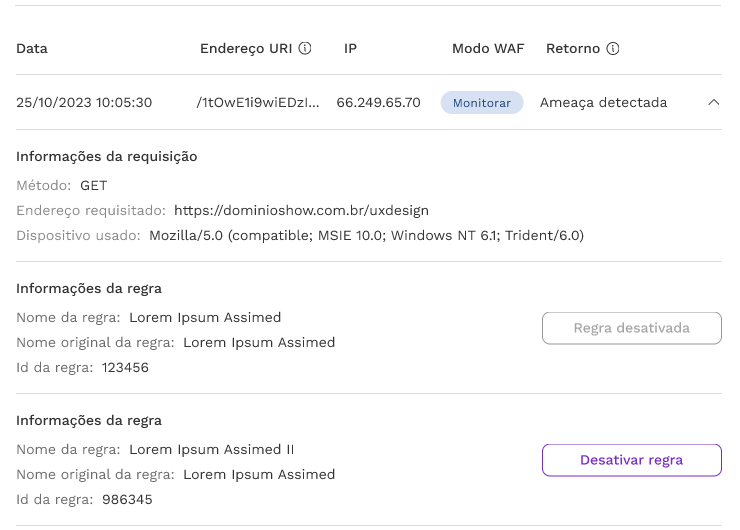
O WAF está bloqueando minhas requisições ao site, o que fazer?
Caso suas requisições ao site estejam sendo bloqueadas de forma errada, você tem duas opções, são elas:
Utilizar o modo monitoramento
O modo de monitoramento é muito importante para que você aprenda como o WAF funciona com o seu site, então caso suas requisições estejam sendo bloqueadas, você pode mudar para este modo e verificar no Controle da Barreira o motivo das requisições estarem sendo bloqueadas e também verificar qual nível de sensibilidade se adequa melhor para o seu site.
Para ver como ativar o modo de monitoramento, clique aqui.
Desativar a regra
Como vimos nos tópicos acima, também é possível desativar alguma regra que esteja sendo tratada como falso positivo e esta é uma ótima maneira de desativar alguma requisição que você faz de forma recorrente, mas que estava sendo tratada como atividade suspeita e bloqueada.
Para ver como desativar uma regra, clique aqui.
Tudo pronto!
Agora que você já sabe como o seu WAF funciona e está com ele configurado, você está bem encaminhado para proteger seu site ou aplicativo online contra ameaças cibernéticas.
A segurança cibernética é um esforço contínuo, e agora você está melhor preparado para manter suas aplicações web seguras.
Quer saber mais? Continue sua leitura no blog da KingHost. Confira abaixo!
O que é WAF e qual sua importância na segurança de um site?